编辑:系统城
2014-08-30 16:44:10
来源于:系统城
1. 扫描二维码随时看资讯
2. 请使用手机浏览器访问:
http://wap.xtcheng.cc/xtjc/525.html
手机查看
在Win7系统下新安装了虚拟光驱后,光驱就不能被正常打开了,这是很多用户都遇到过的一种情况,为此,小编整理一下关于这个问题的解决方法,下面就来与大家分享一下比较常用的三种方法。
Win7新装虚拟光驱无法打开的解决方法:
一、禁用Shell Hardware Detection 服务
步骤如下:
1. Win+R运行Services.msc打开本地服务管理器
2. 找到如下服务:Shell Hardware Detection (为自动播放硬件事件提供通知)
3. 右键此服务 - 停止并禁用
4. 重启生效
这种方法可以打开光驱看到文件,但盘符出现异常,表现在原本是DVD光驱显示为CD光驱,而且无法自动播放,就是双击光驱不会自动运行,也无法读取光盘中的图标
二、修改注册表
运行-注册表编辑器“regedit ”展开如下位置:
HKEY_CURRENT_USERSoftwareMicrosoftWindowsCurrentVersionExplorerCD BurningStagingInfoVolume{70e23247-3ae4-11de-882a-806e6f6e6963}(注:大括号里的是随机数码,不同的机器可能不一样),然后在右框中右键编辑StagingPath=“一个任意有效的路径(默认是C:Users(你的用户名)AppDataLocalMicrosoftWindowsBurnBurn)[注:可以直接复制虚拟光驱下面的路径然后把后面的数字去掉]
但这种方法修改注册表后重启后双还原,因此要完美解决还需要修改Volume{70e23247-3ae4-11de-882a-806e6f6e6963}这个项目的权限,修改权限前先修改好注册表,否则修改不了注册表。
1、对Volume{70e23247-3ae4-11de-882a-806e6f6e6963}点右键-权限,打开权限对话框
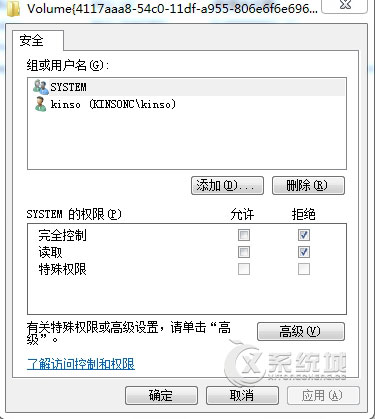
2、点击对话框中的高级,打开高级安全设置对话框,把“包括可从该对象的父项继承的权限(L)”前面的勾去掉
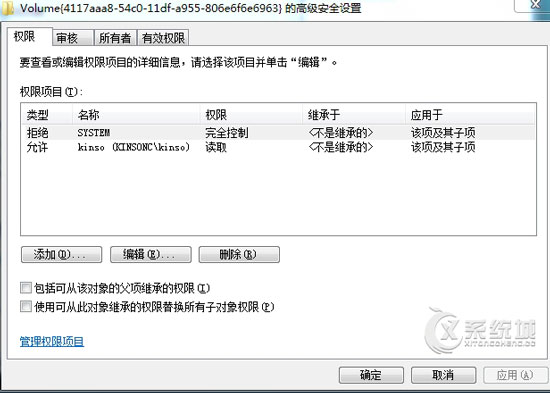
3、再把“权限项目(T)”中除system和当前我们使用的账户外全部删除,点“确定”

微软推出的Windows系统基本是要收费的,用户需要通过激活才能正常使用。Win8系统下,有用户查看了计算机属性,提示你的windows许可证即将过期,你需要从电脑设置中激活windows。

我们可以手动操作让软件可以开机自启动,只要找到启动项文件夹将快捷方式复制进去便可以了。阅读下文了解Win10系统设置某软件为开机启动的方法。

酷狗音乐音乐拥有海量的音乐资源,受到了很多网友的喜欢。当然,一些朋友在使用酷狗音乐的时候,也是会碰到各种各样的问题。当碰到解决不了问题的时候,我们可以联系酷狗音乐

Win10怎么合并磁盘分区?在首次安装系统时我们需要对硬盘进行分区,但是在系统正常使用时也是可以对硬盘进行合并等操作的,下面就教大家Win10怎么合并磁盘分区。